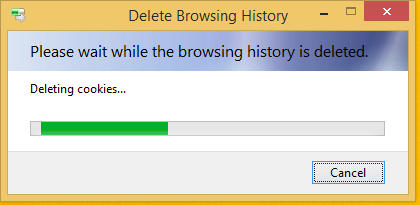Στην προηγούμενη δημοσίευσή μας καλύψαμε πώς μπορείτε διαγράψτε το ιστορικό περιήγησης του Internet Explorer 11. Εδώ είναι μια συμβουλή που θα σας επιτρέψει να δημιουργήσετε ειδικές συντομεύσεις για να διαγράψετε το ιστορικό περιήγησης πλήρως ή μερικώς. Μπορείτε να καρφιτσώσετε αυτές τις συντομεύσεις στην οθόνη Έναρξη ή στο μενού Έναρξη ή στη γραμμή εργασιών.
- Για να δημιουργήσετε μια νέα συντόμευση, κάντε δεξί κλικ στην επιφάνεια εργασίας και επιλέξτε Νέα -> Συντόμευση.
- Χρησιμοποιήστε την ακόλουθη εντολή ως στόχο συντόμευσης:
RunDll32.exe InetCpl.cpl, ClearMyTracksByProcess 255
Αυτή η εντολή θα καταργήσει όλο το ιστορικό περιήγησής σας από τον Internet Explorer 11 όταν εκτελείται.
- Δώστε του κάποιο όνομα και αντιστοιχίστε κάποιο εικονίδιο στη συντόμευσή σας και τελειώσατε. Εάν ανοίξετε τη συντόμευση που μόλις δημιουργήσατε, θα δείτε το ακόλουθο παράθυρο:
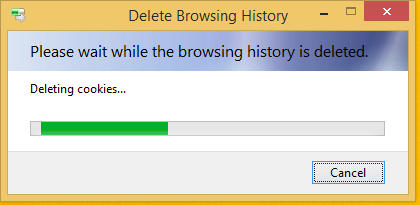
Μπορείτε να χρησιμοποιήσετε αυτήν τη συντόμευση για να διαγράψετε το ιστορικό περιήγησης με ένα κλικ ανά πάσα στιγμή που θέλετε, ή μπορείτε ακόμη και να το βάλετε στον προγραμματιστή εργασιών για να το διαγράψετε κατά ένα πρόγραμμα ή με κάποιο συμβάν.
Αυτό το τέχνασμα λειτουργεί στα Windows 8.1, Windows 8 και Windows 7 με εγκατεστημένο τον Internet Explorer 11, 10 και 9.
πώς να φιλέψετε όλους στο roblox
Η τελευταία παράμετρος της εντολής (η αριθμητική) ορίζει τι ακριβώς πρέπει να διαγραφεί. Μπορείτε να αλλάξετε την τιμή του για να καταργήσετε μόνο συγκεκριμένα δεδομένα από το ιστορικό περιήγησής σας. Εδώ είναι η λίστα των πιθανών τιμών:
- Διαγραφή όλων, συμπεριλαμβανομένου του ιστορικού προσθηκών και πρόσθετων:
RunDll32.exe InetCpl.cpl, ClearMyTracksByProcess 4351
- Διαγραφή μόνο αποθηκευμένων κωδικών πρόσβασης:
RunDll32.exe InetCpl.cpl, ClearMyTracksByProcess 32
- Διαγραφή μόνο δεδομένων φόρμας ιστού:
RunDll32.exe InetCpl.cpl, ClearMyTracksByProcess 16
- Διαγραφή μόνο ιστορικού περιήγησης:
RunDll32.exe InetCpl.cpl, ClearMyTracksByProcess 1
- Διαγραφή μόνο ιστορικού λήψεων
RunDll32.exe InetCpl.cpl, ClearMyTracksByProcess 16384
- Διαγραφή μόνο αποθηκευμένων cookie:
RunDll32.exe InetCpl.cpl, ClearMyTracksByProcess 2
- Διαγραφή αποθηκευμένης προσωρινής μνήμης:
RunDll32.exe InetCpl.cpl, ClearMyTracksByProcess 8